-
Или, как вывести контент с компьютера или смартфона на ТВ
Замечали, как в рекламе телевизоров периодически показывают человека, который смотрит футбол или слушает музыку на смартфоне и это повторяется на телевизоре? Так вот – это так называемая технология DLNA в действии. С ее помощью вы можете смотреть на экране телевизора фильмы и сериалы, слушать музыку или просматривать фото, которые фактически находятся на компьютере, планшете или смартфоне.
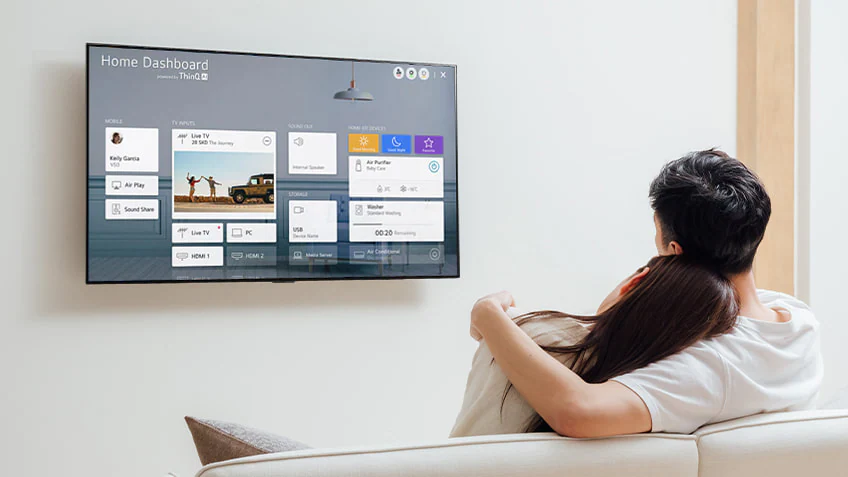
Технология DLNA (Digital Living Network Alliance) позволяет объединять разные продукты, которые поддерживают эту опцию, в локальные сети для быстрого обмена информацией. Например, можно смотреть фильм, скачанный из интернета на ноутбук, на большом экране телевизора или отправлять фотографии на принтер сразу с фотоаппарата, не загружая их на компьютер.
Чтобы облегчить вам процесс подключения, мы подготовили небольшую инструкцию, как подключать разные устройства к телевизорам LG Smart TV, и начнем с компьютера. Первое, что вам нужно сделать — это настроить DLNA с помощью программы Smart Share.
Что для этого нужно:
- 1. Убедитесь, что телевизор и компьютер, который вы собираетесь синхронизировать, подключены к одному Wi-Fi;
- 2. Скачайте программу Smart Share на компьютер. Скачивать рекомендуется с официального сайта (https://www.lg.com/uz_ru/support/smart-share);
- 3. Установите программу следуя инструкциям. После установки, Smart Share будет автоматически запускаться при каждом включении компьютера;
- 4. После завершения установки нажмите на появившуюся пиктограмму Smart Share правой кнопкой мыши и выберите раздел «Настройка программы Smart Share». Чтобы предоставить телевизору доступ к фильмам, музыке и фото, хранящимся на компьютере, активируйте режим «Вкл»;
- 5. Чтобы вручную выбирать, к каким папкам открывать доступ, зайдите в раздел «Мои общие файлы» и добавьте туда дополнительные папки. Чтобы завершить настройку, нажмите «Применить»;
- 6. В разделе «Разрешить/Заблокировать другие устройства» вы увидите свой телевизор LG, если он подключен к DLNA. В этом же разделе вы можете заблокировать другие устройства, если, например, у вас больше одного телевизора и вы не хотите открывать доступ к информации для всех.
Если с настройкой более-менее понятно, то как запустить фильм с компьютера на телевизоре LG?
Здесь все просто. Следуйте инструкции:
- 1. На пульте дистанционного управления нажмите на кнопку Smart TV;
- 2. Выберите пункт Smart Share;
- 3. Откройте папку «Подключенные устройства» и выберите виртуальный сервер, созданный на компьютере;
- 4. В разделе «Все папки» вы увидите свой контент, к которому открыли доступ на компьютере;
- 5. Готово. Осталось только запустить нужный фильм или сериал.
Это были инструкции по настройке и подключению компьютера. А теперь можно перейти к смартфонам. За подключение iPhone к телевизору отвечает функция AirPlay.
Как ее использовать на iPhone:
1. Подключите телевизор и смартфон к одному Wi-Fi;
2. В зависимости от модели iPhone, откройте дополнительное меню свайпом сверху (для моделей iPhone Х и более поздних) или снизу (для моделей, ранее iPhone Х);
3. Выберите «Повтор Экрана»:
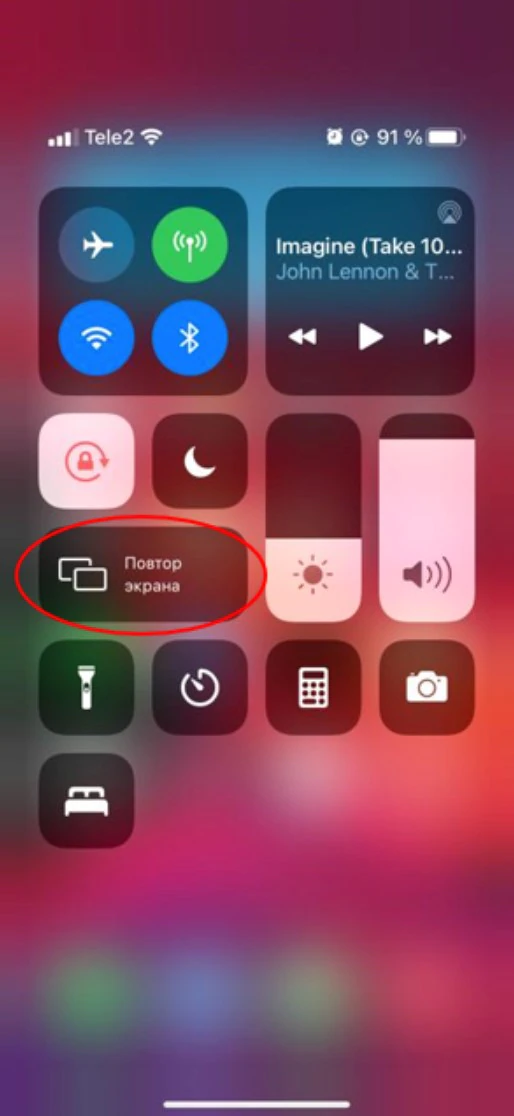
4. Выберите подходящее устройство:
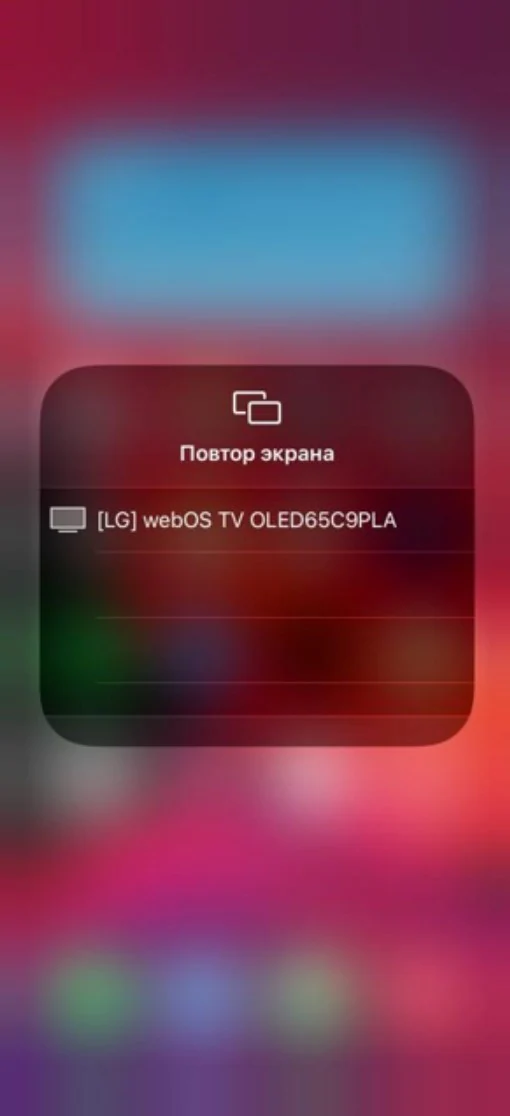
5. Введите код с экрана телевизора:
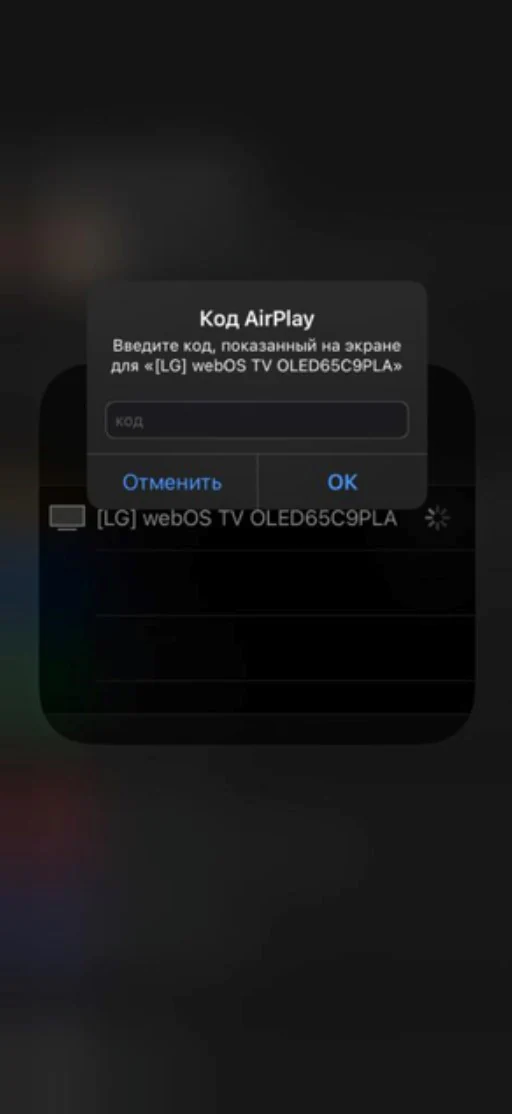
Готово, теперь вы можете показывать друзьям фотографии и видео с отпуска или просто дублировать экран смартфона на телевизор LG.
В смартфонах с операционной системой Android принцип практически тот же, только для подключения к телевизору нужно на смартфоне нажать "Трансляция". После этого проявится возможность дублировать контент на экран телевизора.
Предположим, вы ехали домой и смотрели стрим или последнюю серию любимого сериала. Придя домой, вы можете подключить смартфон к телевизору и продолжить просмотр с высоким качеством на широкоформатном телевизоре LG.
Сохраняйте статью, чтобы вернуться к ней, когда будет нужно подключить новый планшет, смартфон или ноутбук.




